Προσθήκη ενότητας
Προσθήκη ενότητας στο μοντέλο σας SkyCiv Beam θα σας επιτρέψει να δείτε τα αποτελέσματα του άγχους, 3D απόδοση και πρόσβαση σε επιλογές σχεδίασης για τη δοκό σας.
Για να ξεκινήσετε την προσθήκη της ενότητας σας, κάντε κλικ στο κουμπί "Ενότητα" στο αριστερό μενού για να εμφανιστεί ένας πίνακας που ρωτά πώς θέλετε να καθορίσετε την ενότητα σας. Υπάρχουν δύο επιλογές,
- Χρησιμοποιήστε το Section Builder για να διαστασιολογήσετε γραφικά την ενότητα σας
- Απλώς εισαγάγετε τις τιμές για το Modulus του Young (μι) και στιγμή αδράνειας (Από)
Στο προηγούμενο παράδειγμα για το «Χτίζοντας το μοντέλο σας», Εισαγάγαμε τις τιμές για το E και το Iz απευθείας.
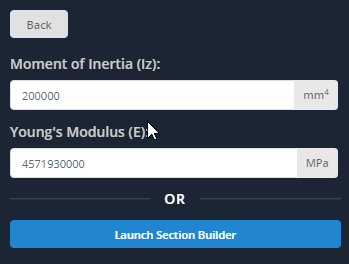
Κάντε κλικ στο κουμπί "Εκκίνηση Δόμησης ενότητας" για να ορίσετε γραφικά την ενότητα σας. Το Section Builder είναι ένα λογισμικό με πλήρεις δυνατότητες που σας επιτρέπει να καθορίσετε τις διαστάσεις των τομών ή να δημιουργήσετε προσαρμοσμένα τμήματα για τις δοκούς σας. Υπάρχει μια ολόκληρη ενότητα αφιερωμένη στην επεξήγηση όλων των χαρακτηριστικών του Section Builder, ωστόσο, αυτή η ενότητα θα καλύψει εν συντομία τι μπορεί να κάνει το Section Builder.
- Πρότυπα – Προσθέστε μια ενότητα προτύπου και τροποποιήστε τις διαστάσεις.
- Βάση δεδομένων – Χρησιμοποιήστε έναν από τους πολλούς διεθνείς καταλόγους μας για να επιλέξετε μια ενότητα.
- Εθιμο – Δημιουργήστε μια προσαρμοσμένη ενότητα που δεν υπάρχει στα πρότυπα ή στη βάση δεδομένων.
- Η βιβλιοθήκη μου – Αποθηκεύσετε, φορτώνω, και διαγράψτε τυχόν προηγούμενες ενότητες για μελλοντική χρήση.
Σημειώστε ότι μπορούν επίσης να καθοριστούν δομημένα τμήματα και τμήματα με οπές και εγκοπές.
Παράδειγμα: Προσθέστε μια ενότητα προτύπου
Για αυτό το παράδειγμα, ωστόσο, απλά
- Κάντε κλικ στα «Πρότυπα’ κουμπί,
- Επιλέξτε "I-beam", και κάντε κλικ στο «Προσθήκη’ κουμπί.
- Κάντε κλικ στο I-beam, και κάντε κλικ στο «Γενικά’ αυτί. Το προεπιλεγμένο υλικό θα είναι ο δομικός χάλυβας – οι ιδιότητες του υλικού μπορούν να αλλάξουν, ωστόσο για αυτό το παράδειγμα αφήστε τα ως έχουν.
- Κάνοντας κλικ στις «Διαστάσεις’ καρτέλα θα σας επιτρέψει να αλλάξετε τις διαστάσεις – ωστόσο για αυτό το παράδειγμα, απλώς χρησιμοποιήστε τις προεπιλεγμένες διαστάσεις για το I-beam.
- Κάντε κλικ στο «Υποβολή’ κουμπί όταν τελειώσετε.
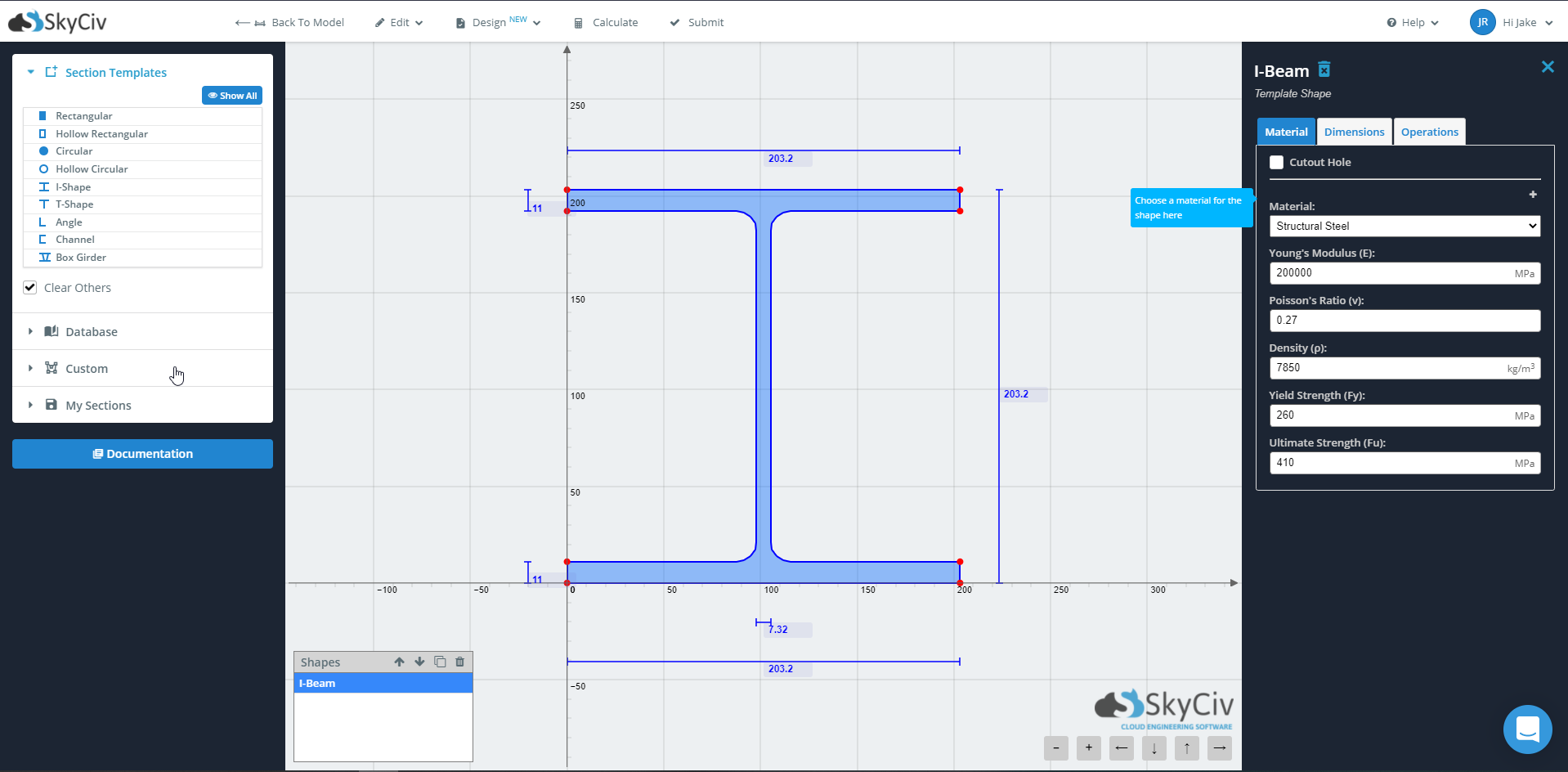
Μετά την υποβολή της ενότητας, παρατηρήστε ότι ο πίνακας στα δεξιά του μοντέλου σας θα γεμίσει με πληροφορίες σχετικά με την ενότητα σας.
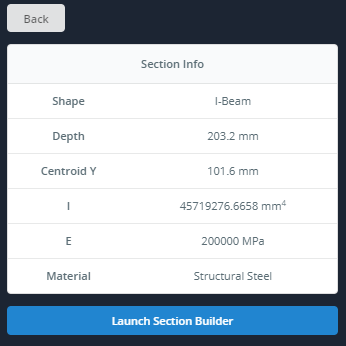
Υπολογιστής δωρεάν δέσμης
Θέλετε να το δοκιμάσετε πρώτα? Ρίξτε μια ματιά στο δικό μας Υπολογιστής δωρεάν δέσμης τώρα διαθέσιμο με πιο κομψό UI και περισσότερες πρόσθετες λειτουργίες για να πάρετε μια γεύση από το τι μπορεί να προσφέρει το SkyCiv Beam!


